Stampa di modelli come carta con linee o per grafici
È possibile stampare un modulo modello come carta con linee, carta per grafici oppure un elenco di controllo e così via su carta comune in formato A4, B5 o Letter.
Moduli modello stampabili
Sono disponibili i seguenti modelli:
-
Carta con linee
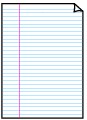
È possibile selezionare tre formati di spaziatura delle linee.
Impostazione sull'LCD:
-
Carta con linee 1 (Notebook paper 1): spaziatura 8 mm
-
Carta con linee 2 (Notebook paper 2): spaziatura 7 mm
-
Carta con linee 3 (Notebook paper 3): spaziatura 6 mm
 Nota
Nota-
Non è possibile utilizzare i modelli Carta con linee su carta in formato B5.
-
-
Carta per grafici
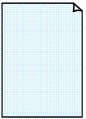
È possibile selezionare tre dimensioni di quadratini.
Impostazione sull'LCD:
-
Carta per grafici 1 (Graph paper 1): grafico 5 mm
-
Carta per grafici 2 (Graph paper 2): grafico 3 mm
-
Carta per grafici 3 (Graph paper 3): grafico 1 mm
 Nota
Nota-
Non è possibile stampare su Carta per grafici in formato B5.
-
-
Elenco di controllo
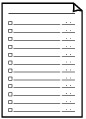
È possibile stampare un blocco note con caselle di controllo.
Impostazione sull'LCD:
Elenco di controllo (Checklist)
-
Carta pentagramm.
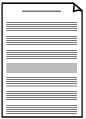
È possibile stampare carta pentagrammata con 10 o 12 righe.
Impostazione sull'LCD:
-
Carta pentagramm. 1 (Staff paper 1): 10 pentagr.
-
Carta pentagramm. 2 (Staff paper 2): 12 pentagr.
-
-
Foglio scritto a mano
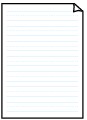
È possibile stampare su fogli scritti a mano.
Impostazione sull'LCD:
Foglio scritt. a mano (Handwriting paper)
-
Pianificazione settim.
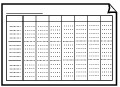
È possibile stampare un modulo di pianificazione settimanale.
Impostazione sull'LCD:
Pianificazione sett. (Weekly schedule)
-
Pianificazione mens.
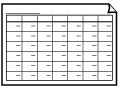
È possibile stampare un modulo di pianificazione mensile.
Impostazione sull'LCD:
Pianificazione mens. (Monthly schedule)
Stampa di moduli modello
Stampare il modulo modello attenendosi alla procedura seguente.
-
Premere il pulsante Impostazione (Setup).
Viene visualizzata la schermata Menu Impostazione (Setup menu).
-
Selezionare Stampa modello (Template print) e premere il pulsante OK.
-
Selezionare un modello che si desidera stampare, quindi premere il pulsante OK.
-
Scegliere se eseguire la copia fronte/retro.
-
Specificare il formato carta, quindi premere il pulsante OK.
 Nota
Nota-
Il simbolo
 (asterisco) visualizzato sul display LCD indica l'impostazione corrente.
(asterisco) visualizzato sul display LCD indica l'impostazione corrente.
-
-
Assicurarsi che sia selezionata l'opzione Carta com. (Plain paper), quindi premere il pulsante OK.
-
Premere il pulsante

 o i tasti numerici per specificare il numero di copie.
o i tasti numerici per specificare il numero di copie. -
Premere il pulsante OK.
La stampante avvia la stampa a colori o la stampa in bianco e nero in base alla forma selezionata.
-
Carta con linee 1 (Notebook paper 1) (stampa a colori)
-
Carta con linee 2 (Notebook paper 2) (stampa a colori)
-
Carta con linee 3 (Notebook paper 3) (stampa a colori)
-
Carta per grafici 1 (Graph paper 1) (stampa a colori)
-
Carta per grafici 2 (Graph paper 2) (stampa a colori)
-
Carta per grafici 3 (Graph paper 3) (stampa a colori)
-
Elenco di controllo (Checklist) (stampa in bianco e nero)
-
Carta pentagramm. 1 (Staff paper 1) (stampa in bianco e nero)
-
Carta pentagramm. 2 (Staff paper 2) (stampa in bianco e nero)
-
Foglio scritt. a mano (Handwriting paper) (stampa a colori)
-
Pianificazione sett. (Weekly schedule) (stampa in bianco e nero)
-
Pianificazione mens. (Monthly schedule) (stampa in bianco e nero)
 Nota
Nota-
È inoltre possibile premere il pulsante Colore (Color) o Nero (Black) per avviare la stampa.
-

